Se você estiver executando o Windows 10 e quiser atualizar para uma versão mais recente, poderá ter problemas de vez em quando. Um dos problemas que os usuários relataram é a tela azul causada pelo athwbx.sys ao atualizar o Windows 10, e hoje vamos tentar corrigir esse erro.

O que fazer se o Athwbx.sys impedir que o Windows 10 seja atualizado para uma versão mais recente
Athwbx.sys é um arquivo relacionado ao driver Atheros WiFi, então vamos tentar atualizar seus drivers e ver se o problema foi resolvido. Primeiro tente atualizar seus drivers 'normalmente' e, se isso não funcionar, tente inicializar o computador no Modo de Segurança e, em seguida, tente atualizar seus drivers:
- Durante a inicialização, você precisará entrar no modo de segurança. Você pode fazer isso pressionando F8 ou Shift + F8. Se a combinação F8 ou Shift + F8 não funcionar, você terá que inseri-la no Windows 10. Se o atalho de teclado funcionar, vá para a Etapa 4.
- Abra o menu Iniciar e clique em Ligar.
- Segure o botão Shift no teclado e clique em Reiniciar.
- Após a reinicialização, você deverá escolher uma das várias opções. Escolha resolver problemas.
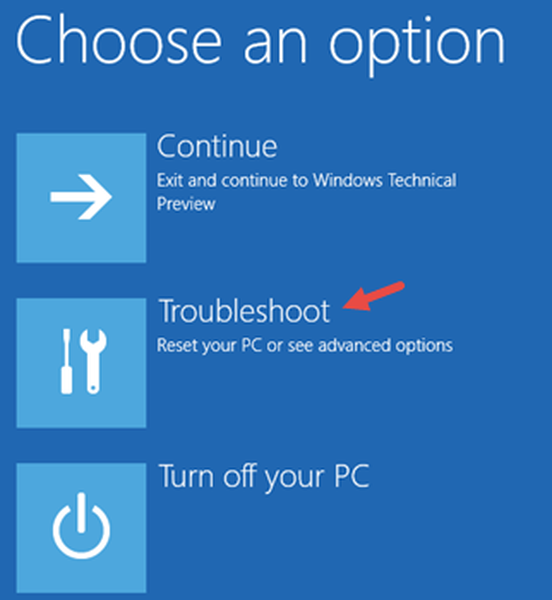
- Em seguida, selecione as opções avançadas.
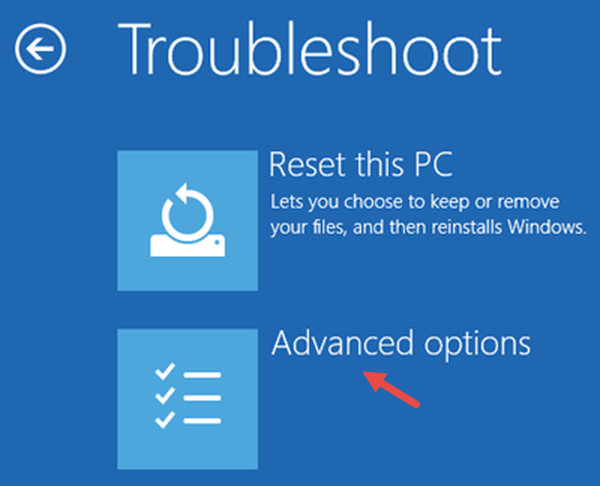
- Escolha as configurações de inicialização.
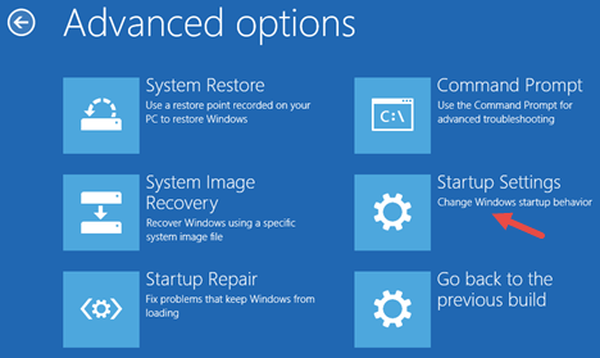
- Você será notificado de que pode reiniciar o dispositivo para alterar as opções de inicialização avançadas. Pressione Reiniciar.
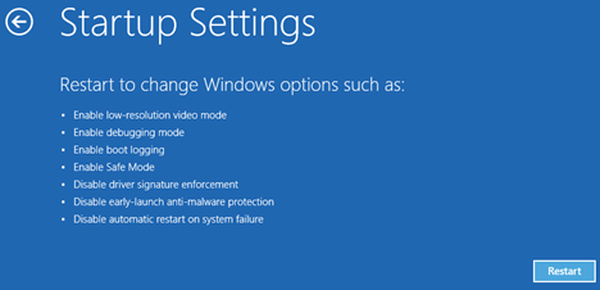
- Após a reinicialização, você pode escolher entre várias opções. Pressione a opção que permite entrar no modo de segurança. No nosso caso, é a opção número 4, então você pode pressionar 4 de F4 para entrar no Modo de Segurança.
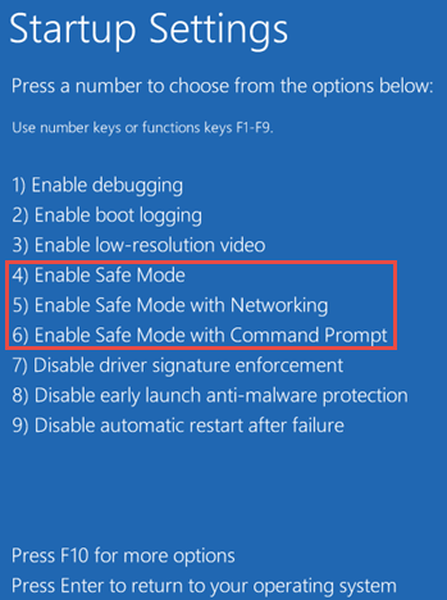
- No Modo de Segurança, vá para Configurações e abra o Gerenciador de Dispositivos.
- Encontre a seção Adaptador de rede e encontre seus adaptadores sem fio e Ethernet. Memorize os modelos porque você precisará procurar novos drivers.
- Procure os drivers em um computador diferente. Normalmente, é a prática recomendada visitar o site do fabricante e baixar os drivers mais recentes ou otimizados para Windows 10. Também recomendamos esta ferramenta de terceiros (100% segura e testada por nós) para baixar automaticamente todos os drivers desatualizados em seu PC.
- Quando você baixar os drivers, transfira-os para a unidade flash USB.
- Conecte o USB com novos drivers ao seu computador e atualize os drivers.
A maioria das pessoas relatou que a atualização para o driver mais recente resolveu o problema, então esperamos que funcione para você também. No entanto, se você tiver alguma outra solução, ou tiver algum comentário, sugestão ou pergunta, basta acessar a seção de comentários abaixo e tentaremos ajudá-lo mais.
Leia também: Correção: Falha na instalação na fase Safe_OS com um erro durante a operação Apply_image
- windows 10 fix
 Friendoffriends
Friendoffriends

![Microsoft lança o Windows 8.1 Enterprise Preview [download]](https://friend-of-friends.com/storage/img/images/microsoft-rolls-out-windows-81-enterprise-preview-[download].jpg)
![Desconto do Windows 8 Pro, atualização do Windows XP e 15% de desconto [usuários comerciais]](https://friend-of-friends.com/storage/img/images/windows-8-pro-discount-upgrade-from-windows-xp-and-get-15-off-[business-users]_2.jpg)